
Edmund Richardson
0
1731
226
¿Apoyo? Que respaldo?
Todos sabemos por qué necesitamos retroceder. Si usa su computadora tanto como yo, entonces está constantemente creando, modificando y clasificando nuevos archivos; su disco duro se hincha por minutos. Asegurar que sus copias de seguridad estén actualizadas y completas es un trabajo arduo, a menudo complicado por el hecho de que la mayoría de las personas tienen pequeños discos duros en sus máquinas.
Afortunadamente, algunos productos tienen como objetivo facilitar esta tarea. Uno de ellos es Backup and Recovery Home 14, del software alemán Titan Paragon. La herramienta se ejecuta en Windows 2000 a través de Windows 8.1 y ofrece un enfoque integral, desde la copia de seguridad de sus archivos a todo su sistema. Las versiones anteriores han recibido excelentes críticas, y la última versión impresiona con una serie de utilidades de copia de seguridad y restauración asesinas por el bajo precio de $ 40.
¿Pero es bueno? Le di una vuelta.
Primeras impresiones
Instalé Paragon en un dispositivo portátil de Lenovo de antaño, con un procesador anémico AMD Vision, una unidad de estado sólido y una instalación totalmente actualizada de Windows 7. Esto no es una potencia, pero aun así logró ejecutarlo sin ninguna desaceleración perceptible.
Instalarlo fue tan simple como instalar cualquier aplicación de Windows, aunque se me solicitó que instalara un par de dependencias al principio. Después de 10 minutos, Paragon Backup and Recovery 14 estaba bastante en mi disco duro.
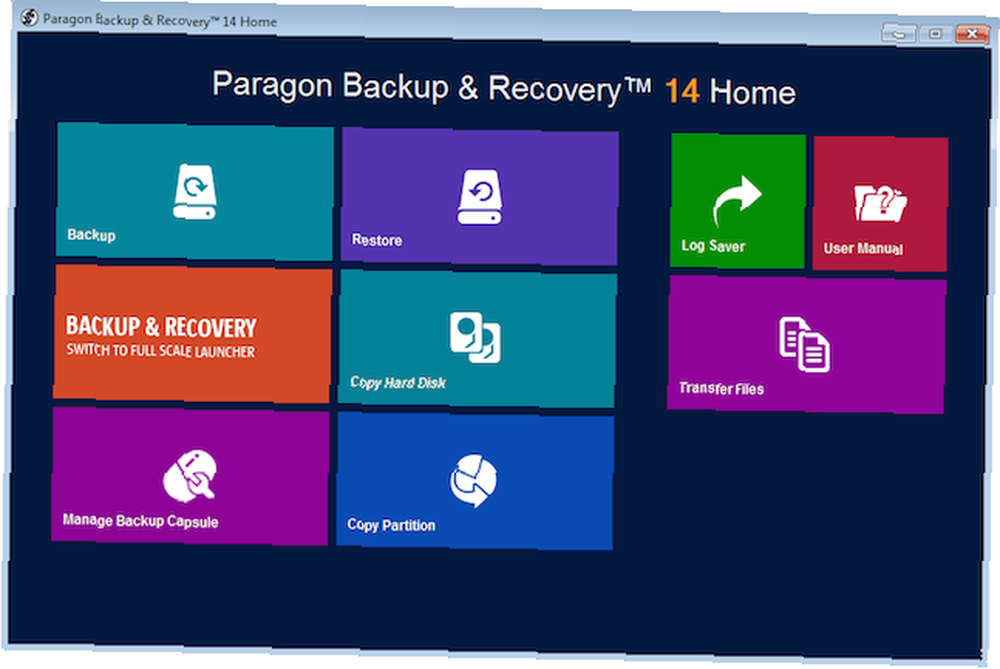
Sí, la página de inicio toma inexplicablemente una o dos páginas de la estética de Windows 8. Sin embargo, esta apariencia de Metro-ness se eliminó después de ingresar a las entrañas de la aplicación, por lo que nos saludan con algo que parece un poco más familiar..
Monitoreo de manejo
Aunque no se anuncia en el nombre, Paragon Backup and Recovery puede verificar el sistema de archivos en busca de imperfecciones y fallas. Esto es útil, ya que le da una idea de si su HDD / SSD está fritz, advirtiéndole efectivamente de la pérdida inminente de datos.
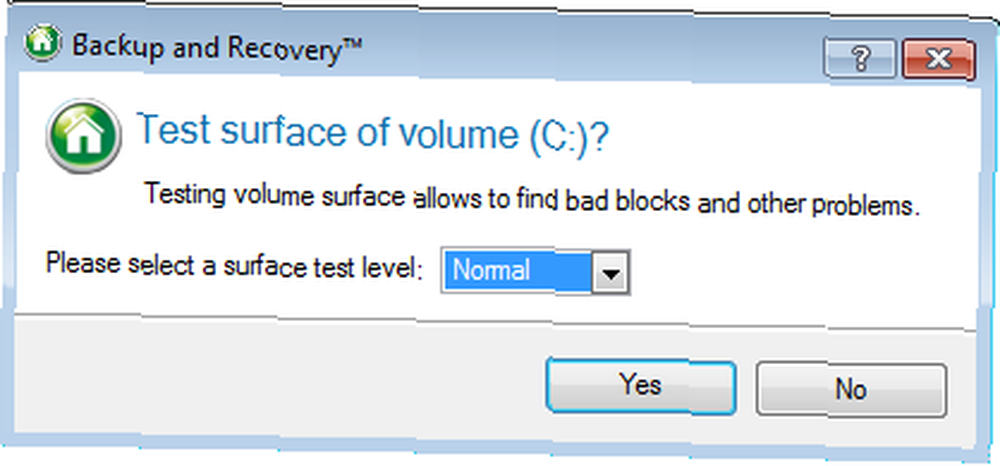
Decidí probar esto, ejecutando tanto una prueba de superficie que busca sectores defectuosos como un escaneo del sistema de archivos.
Esto requirió un reinicio, luego de lo cual mi computadora se inició en un programa de aspecto ligeramente aterrador. Esto me informó sobre el progreso de los análisis que estaba ejecutando, así como sobre si había algún problema con mi unidad (no los había). Una leve queja fue que el tiempo estimado de finalización no era exacto. Dijo que cada exploración tomaría alrededor de 30 minutos, pero tomó mucho más tiempo, lo que eventualmente dejó mi computadora funcionando durante la noche y me fui a la cama.
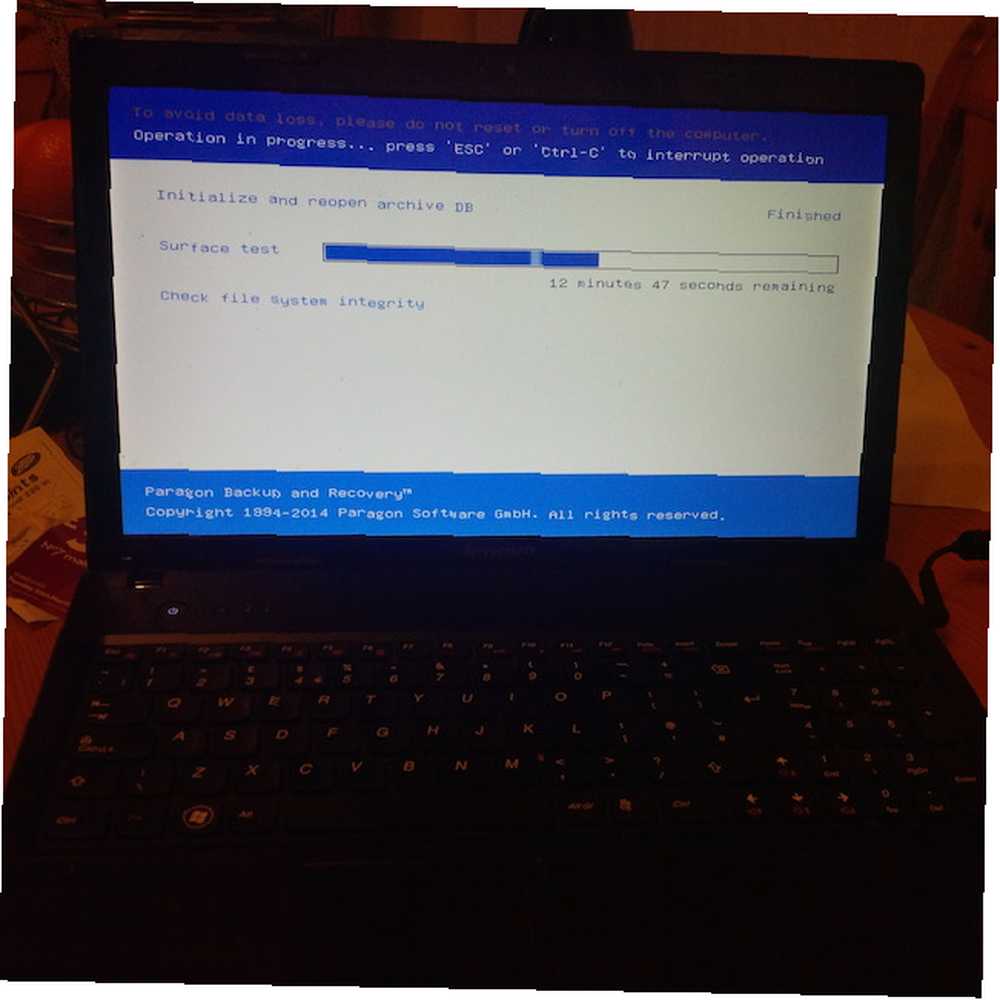
Si planea usar Paragon para verificar el estado de su disco duro, se le recomendará que lo haga cuando no esté planeando ser productivo.
Apoyo
Una de las principales características anunciadas por Paragon es la capacidad de hacer copias de seguridad de archivos, carpetas y todo su disco duro. Además, también puede hacer una copia de seguridad de los correos electrónicos retenidos localmente en su computadora. Decidí crear un archivo de respaldo de mi carpeta Documentos. Este fue un proceso relativamente simple; Seleccioné el tipo de respaldo requerido, la carpeta que quería respaldar y el lugar donde deseaba guardar mi respaldo.
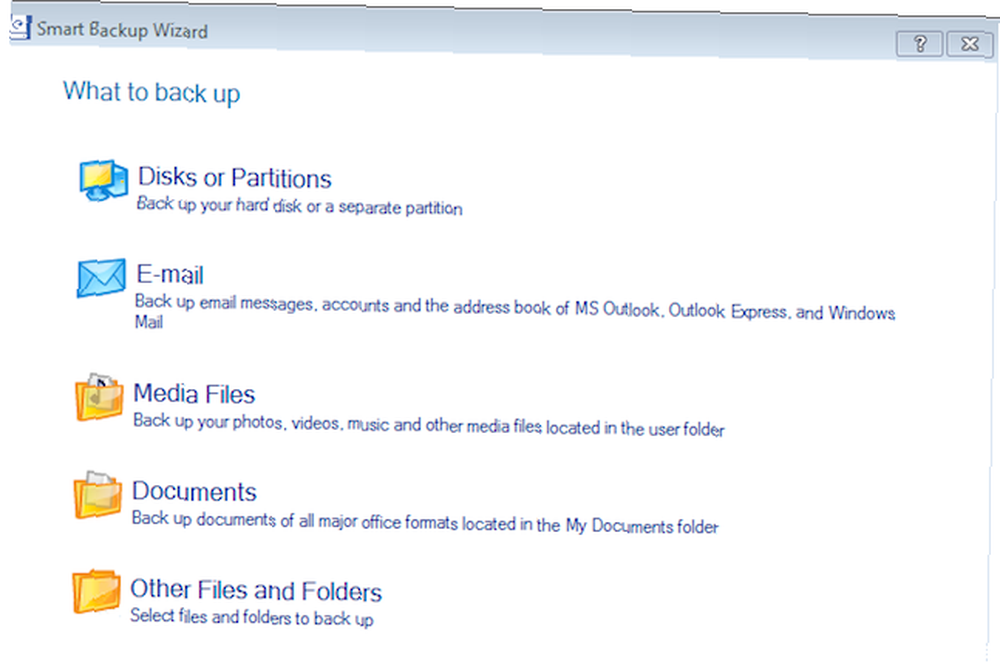
Vale la pena señalar que la herramienta ofrece muchas opciones de copia de seguridad, incluidas 'Copia de seguridad inteligente', 'Copia de seguridad diferencial', 'Copia de seguridad incremental' y 'Copia de seguridad sintética'. No es inmediatamente obvio cuál es cada uno de estos, y no se explican completamente. Sin embargo, esta es una queja de diseño, no una funcionalidad.

Las copias de seguridad pueden programarse y también crearse un script, lo que le permite manejar copias de seguridad y restauraciones sin ningún tipo de estrés.
El proceso de creación de una copia de seguridad fue un poco lento, dado que estaba ejecutando un SSD en buen estado y dado que mi computadora con Windows no es mi máquina principal, la carpeta Documentos no está especialmente llena. A pesar de esto, la copia de seguridad se creó con precisión y se restauró con un mínimo de complicaciones. Lo que nos lleva a nuestro siguiente punto: restauraciones.
Restauracion
Una vez que creé mi archivo, decidí restaurarlo. Esto se almacenó en una ubicación predefinida en mi carpeta Documentos, y cuando lo visité con el explorador de archivos, no pude abrirlo directamente.
En cambio, tuve que abrirlo con Paragon. Restaurar copias de seguridad fue un proceso simple y relativamente rápido (especialmente en comparación con la creación de la copia de seguridad inicial). Utiliza un asistente, que presenta cada archivo cronológicamente en una lista, y puede seleccionar cuál desea restaurar. También puede decidir qué archivos y carpetas desea restaurar.
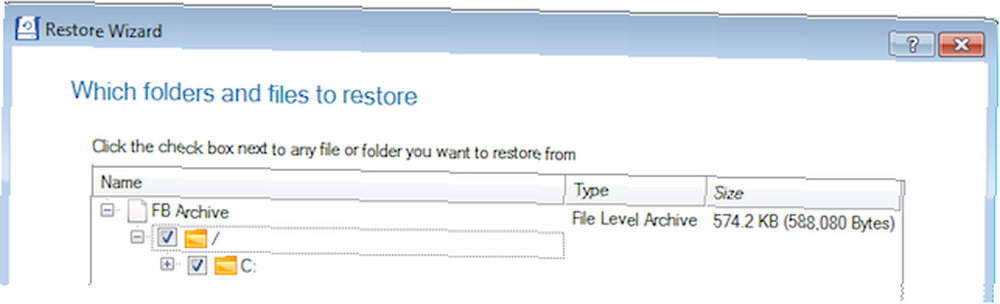
Después de eso, es cuestión de presionar 'Siguiente' varias veces hasta que sus archivos se hayan restaurado con éxito..
Conclusión
Realmente me gusta Paragon Backup and Recovery Home 14.
Claro, tiene una buena cantidad de verrugas, incluidas algunas opciones de diseño incomprensibles y ETA inexactas. Pero sí maneja la copia de seguridad y la restauración de archivos perfectamente, y por eso debería ser recomendado.
Pruébalo y déjame saber cómo lo encuentras en los comentarios a continuación!











